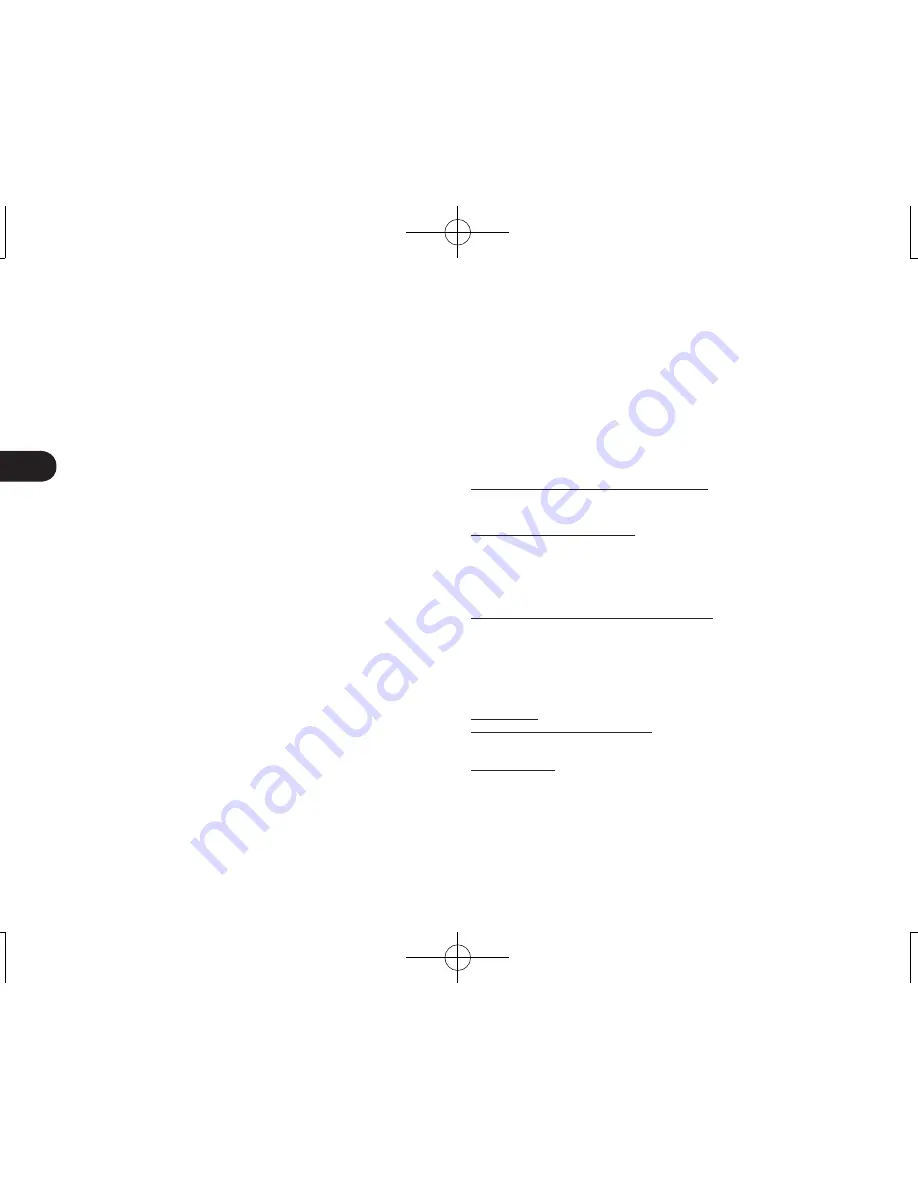
FR
6
Précautions
Respectez les avertissements et les instructions contenus dans ce guide. Sinon, vous risquez
de perdre des données ou d'endommager votre ordinateur. Le non-respect de ces indications
pourrait entraîner l'annulation de votre garantie. Si cela se produit, Wacom ne sera en aucun
cas tenu de réparer ou de remplacer le produit.
Avertissement
N'utilisez pas le produit à proximité d'un système de commande nécessitant une fiabilité
extrêmement élevée. Cela risque de nuire au bon fonctionnement d'autres appareils
électroniques ou ces derniers risquent de provoquer un dysfonctionnement du produit.
Lorsque son utilisation est interdite, mettez le produit hors tension pour éviter qu'il ne
provoque un dysfonctionnement des autres appareils électroniques. Wacom décline toute
responsabilité en cas de dommages directs ou indirects.
Haute tension. N'ouvrez et ne démontez en aucun cas le produit. Un risque de choc
électrique est présent lorsque le boîtier est ouvert. Le cas échéant, votre garantie sera
annulée et Wacom ne sera pas tenu de réparer ou de remplacer le produit.
Si l'écran LCD est endommagé, un liquide peut se répandre. Ne le touchez pas : ce liquide
est irritant. En cas de contact avec la peau, les yeux ou la bouche, rincez immédiatement
avec de l'eau sous le robinet pendant au moins 15 minutes. Si le liquide entre en contact avec
les yeux ou la bouche, consultez un médecin.
Veillez à ce que les enfants n'avalent pas la pointe du stylet. La pointe du stylet risque de se
détacher accidentellement si un enfant la mord.
Attention
N'utilisez pas et ne stockez pas le produit dans les conditions suivantes :
• En cas de variations de température importantes ou hors des limites spécifiées (par
exemple à l'extérieur ou dans un véhicule).
• En cas d'exposition directe du produit et du stylet à la lumière du soleil, à une source de
chaleur, à de l'eau ou à tout autre liquide.
N'utilisez pas le produit dans un environnement poussiéreux. Vous risqueriez d'endommager
l'appareil.
Ne démontez pas le stylet. Cela risquerait d'entraîner son dysfonctionnement. Si cela se
produit, Wacom ne sera en aucun cas tenu de réparer ou de remplacer le produit.
Ne rayez pas la surface de l'écran. Évitez de placer des objets pointus ou tranchants sur la
surface.
Évitez de soumettre le produit ou le stylet à des chocs et des vibrations violentes. Si vous
heurtez ou laissez tomber le produit, vous risquez d’endommager la surface de l'écran ou
d'autres composants.
Évitez de placer des objets lourds sur le produit ou d'y exercer une pression importante. Vous
risqueriez d'endommager la surface de l'écran.
Ne posez pas d'objet lourd sur les câbles du produit, ne pliez pas brutalement les câbles
de manière répétée et ne soumettez pas les connecteurs des câbles à une forte tension au
risque d'endommager l'appareil ou son câblage.
Si la pointe du stylet devient coupante ou angulaire, elle risque d'endommager la pellicule
protectrice de l'écran. Remplacez la pointe du stylet si nécessaire.
N'exposez pas votre produit à des décharges électrostatiques de haute tension ou à
une accumulation de charge électrostatique sur l'écran LCD. Vous risqueriez de tacher
temporairement l'écran LCD. Si des taches apparaissent, laissez l'écran du produit allumé ;
elles devraient disparaître en quelques heures.
Remarque sur l'utilisation de ce produit
Remplacement de la pointe du stylet
Pour savoir comment remplacer les pointes de stylet, contactez votre partenaire de solution
de signature Wacom.
Remarque sur l'utilisation
Lorsque le panneau LCD fonctionne en continu pendant une longue période, une trace de
la charge électrique reste près de l'électrode sur l'écran LCD, et une image résiduelle ou
« fantôme » de l'image précédente peut être observée (persistance d'image).
Pour éviter la persistance d'image, Wacom recommande d'utiliser un économiseur d'écran
animé lorsque l'écran est allumé, mais qu'aucune opération n'est enregistrée.
Entretien de la tablette signature LCD
Veillez à la propreté du stylet et de la surface de l'écran LCD. La poussière et les saletés
peuvent adhérer à votre stylet et entraîner l'usure de la surface de l'écran. Un nettoyage
régulier contribuera à prolonger la durée de vie de la surface de votre écran LCD et de votre
stylet. Conservez la tablette et le stylet dans un endroit propre et sec et évitez de les exposer
à des températures trop élevées ou trop basses. La température ambiante est celle qui
convient le mieux. Le produit et son stylet ne sont pas faits pour être démontés. Ne démontez
pas la tablette, au risque de rendre la garantie caduque.
Nettoyage
Pour nettoyer le boîtier du produit ou le stylet, utilisez un chiffon doux et humide. Vous pouvez
également humidifier le chiffon avec de l'eau légèrement savonneuse. N'utilisez pas de
diluant, de benzène, d'alcool ou autres solvants pour nettoyer le boîtier, le socle ou le stylet.
Pour nettoyer l'écran, utilisez un chiffon antistatique ou légèrement humide. Pendant le
nettoyage, n'exercez qu'une pression légère sur l'écran et ne le mouillez pas. N'utilisez pas
de détergent pour nettoyer l'écran. Vous risqueriez d'endommager son revêtement. Veuillez
noter que ce type de dommage n'est pas couvert par la garantie du fabricant.
Summary of Contents for STU-530
Page 3: ......
Page 5: ......
Page 6: ......
Page 17: ...EN 15...
Page 19: ......
Page 21: ......
Page 22: ......
Page 33: ......
Page 35: ......
Page 36: ......
Page 47: ......
Page 49: ......
Page 50: ......
Page 61: ......
Page 63: ......
Page 64: ......
Page 75: ......
Page 77: ......
Page 78: ......
Page 89: ......
Page 91: ......
Page 92: ......
Page 103: ......
Page 105: ......
Page 106: ......
Page 116: ...RU STU 430 STU 530...
Page 117: ......
Page 118: ...RU 2 1 2 3 4 5 6 7 8 1 6 8 7 8 2 3 4 5...
Page 119: ......
Page 120: ......
Page 121: ...RU 5 www wacom eu register www wacom eu 11 00 20 00 www wacom eu contact...
Page 122: ...RU 6 Wacom Wacom Wacom 15 Wacom Wacom Signature Wacom...
Page 129: ......
Page 130: ...STU 430 STU 530 JP...
Page 131: ......
Page 132: ...2 JP 1 2 3 4 5 6 7 8 1 6 8 7 8 2 3 4 5...
Page 133: ......
Page 134: ......
Page 135: ......
Page 136: ...6 JP STU 430 STU 530 35 5 15...
Page 139: ...9 JP 1 TEL TEL 1 2 1 3 4 5 6 7...
Page 140: ......
Page 141: ...11 JP...
Page 142: ...STU 430 STU 530 KR...
Page 143: ......
Page 144: ...2 KR 1 2 3 LED 4 5 6 7 8 1 6 8 7 8 2 3 4 5...
Page 145: ......
Page 146: ......
Page 147: ...5 KR https register wacom asia http www wacom asia customer care...
Page 148: ...6 KR LCD LCD LCD LCD 15 LCD LCD LCD LCD LCD LCD LCD LCD LCD LCD LCD LCD LCD LCD...
Page 152: ...10 KR...
Page 153: ...11 KR...
Page 154: ...STU 430 STU 530 TC...
Page 155: ......
Page 156: ...2 TC 1 2 3 4 5 6 7 8 1 6 8 7 8 2 3 4 5...
Page 157: ......
Page 158: ......
Page 159: ...5 TC https register wacom asia http www wacom asia customer care...
Page 160: ...6 TC Wacom Wacom Wacom 15 Wacom Wacom Wacom...
Page 164: ...STU 430 STU 530 SC...
Page 165: ......
Page 166: ...2 SC 1 2 3 4 5 6 7 8 1 6 8 7 8 2 3 4 5...
Page 167: ......
Page 168: ......
Page 169: ...5 SC http www wacom com cn register http www wacom com cn...
Page 170: ...6 SC Wacom LCD LCD Wacom LCD Wacom 15 LCD LCD LCD Wacom LCD LCD Wacom...
Page 174: ......
Page 175: ...11 SC 1 518 100004...
Page 176: ...12 SC...
Page 177: ...13 SC...
Page 178: ......
Page 179: ......
















































